Choisir la taille de l'espace de travail, par exemple 320*240 - ou plus - dans Document Resolution
- créer une primitive Sphere, lui attribuer une texture Edit/Materials/Wild&Fun/Carnival Tent
- dans ses attributs (A), comme nom d'objet (Object Name) dans l'onglet General, mettez ballon. Validez
- la positionner à l'endroit souhaité qui sera son point de départ, ou laisser la position par défaut
- attribuer une matière au sol Edit/Materials/Simple&Fast/Bryce TerraCotta
- ciel par défaut
Menu File/Animation Setup... s'ouvre la boîte de dialogue Animation Setup
- on peut laisser pour le moment par défaut ou choisir pour Play (jouer) Repeat (répéter) ou Pendulum (aller-retour)

au départ, la position de l'index temporel (Scrub Time) correspond à Key Firstframe
- 1 avancer l'index temporel d'un cran sur l'échelle du temps 5
- 2 déplacer la balle où bon vous semble
- 3 continuez de déplacer l'index temporel autant de fois jusqu'à la position finale
- il se crée au fur et à mesure une ligne/trajectoire ponctuée de petits points correspondant à chaque cran de l'échelle du temps et à chaque position différente de la balle
- tester l'animation 2
- effectuer un Rendu - cf. plus loin -
 |
 |
 |
- sélectionner le terrain
- 1 se positionner à la fin de l'animation Last Keyframe
- 2 appliquer une autre matière, par exemple Edit/Materials/Simple&Fast/Warped Wood
- Bryce se charge de la transition entre les deux matières
- effectuer un Rendu - cf. plus loin -
- 1 se positionner au début de l'animation Key Firstframe
- choisir un ciel, par exemple Sky&Frog/A Midsummer Afternoon
- 2 se positionner à la fin de l'animation Last Keyframe
- choisir un autre ciel, par exemple Sky&Frog/Psychedelic Sunset
- Bryce se charge de la transition entre les deux ciels
- effectuer un Rendu - cf. plus loin -
- 1 se positionner au début de l'animation Key Firstframe
- 2 créer une primitive Cylinder à positionner où on veut, un peu en arrière ou sur le côté
- attribuer une matière Edit/Materials/Wild&Fun/Robot Fungus
- 3 se positionner à la fin de l'animation Last Keyframe
- agrandir le cylindre Resize Y
- Bryce se charge de la transition entre les deux tailles
- effectuer un Rendu - cf. plus loin -
- 1 se positionner au début de l'animation Key Firstframe
- 2 créer une lumière à positionner où on veut
- 3 se positionner à la fin de l'animation Last Keyframe
- changer la position de la lumière
- Bryce se charge de la transition entre les deux positions
- effectuer un Rendu - cf. plus loin -
 |
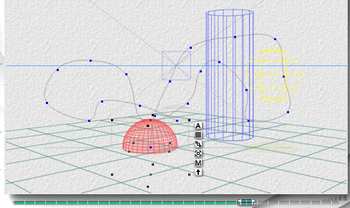 |
- revenir au début de l'échelle du temps
- effectuer un Rendu (File/Render Animation) - voir Animation Le rendu
- Remarque, dans Document Setup, pour diminuer le poids de l'animation, on peut choisir la taille de l'animation finale, dans Render Resolution, choisir par exemple, 160 * 120, soit la moitié de la résolution du document initial
|
|
|
ce n'est pas génial, c'est juste pour montrer :o)

(Enregistrer cette page par "Fichier / Enregistrer sous..." pour utiliser ce tutoriel même déconnecté !)
